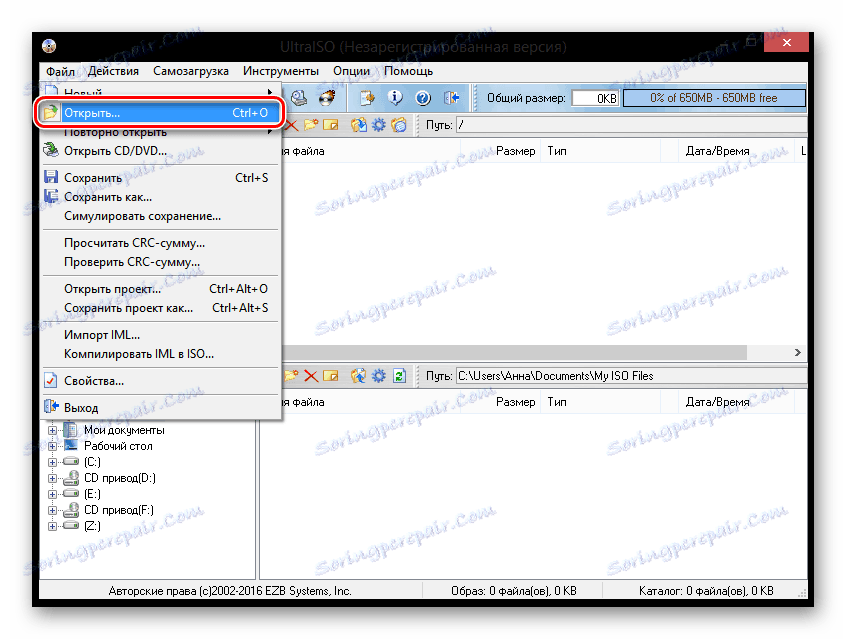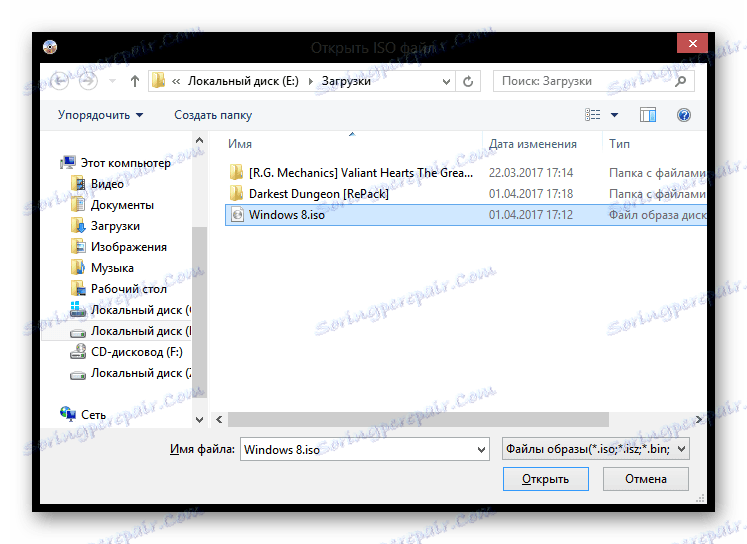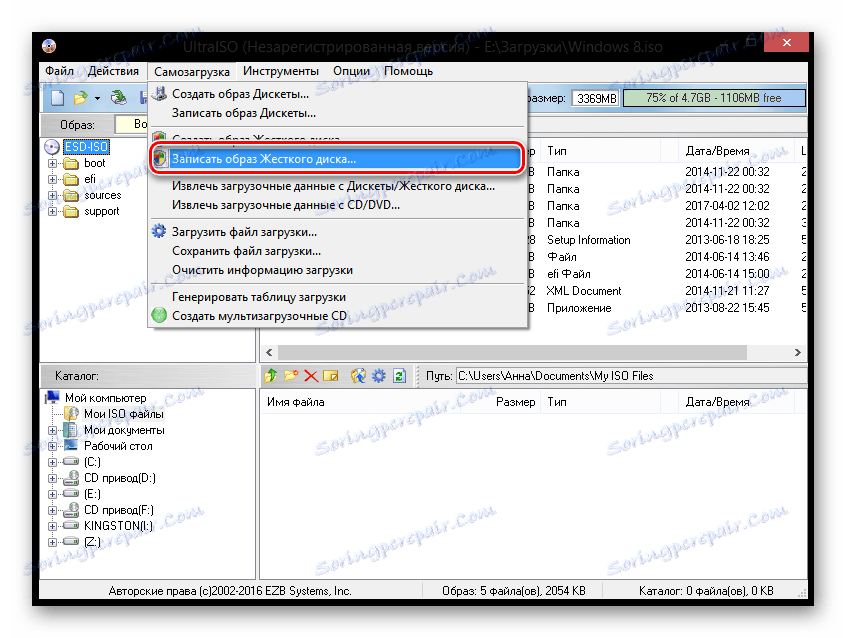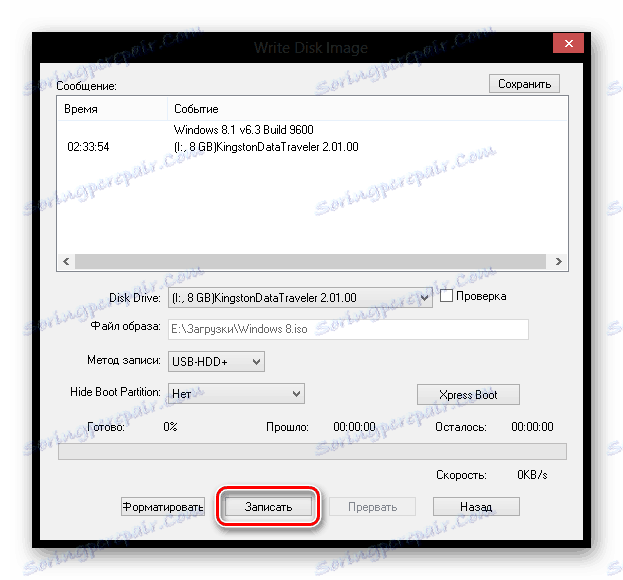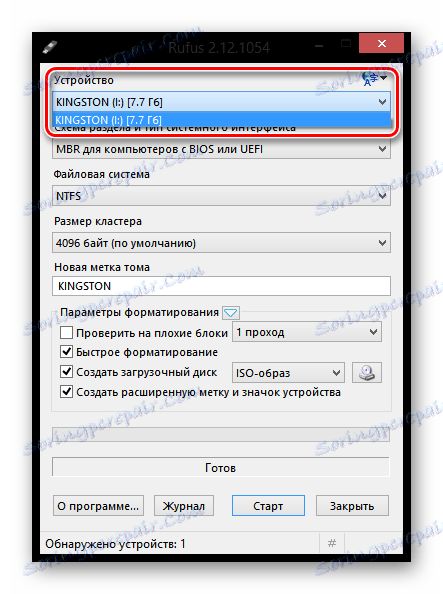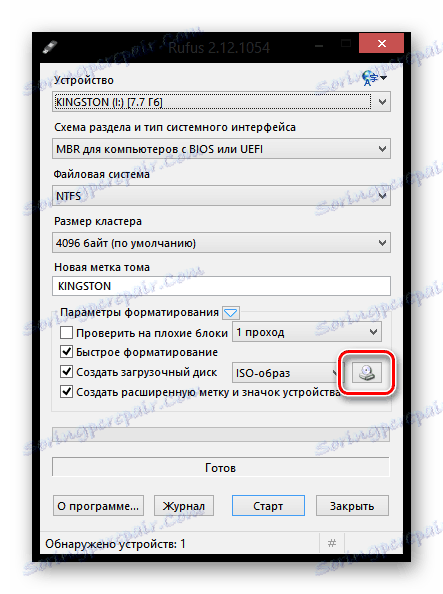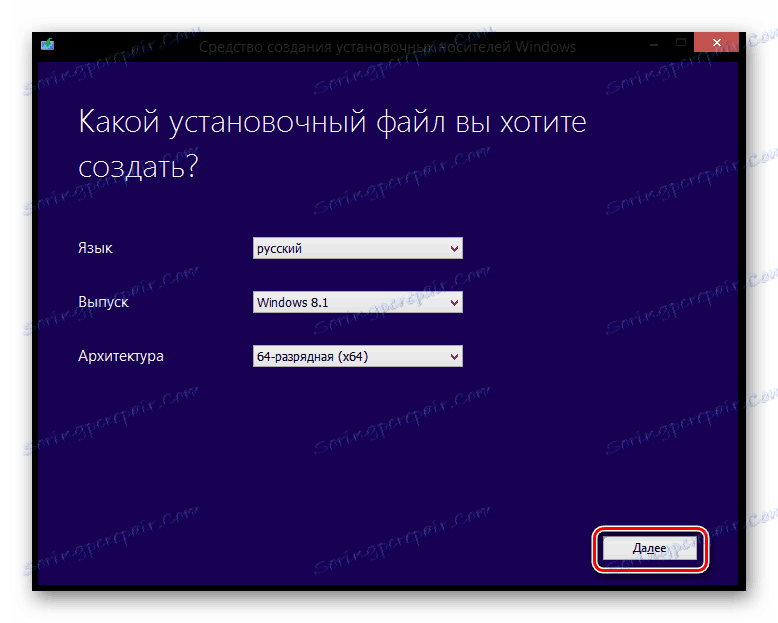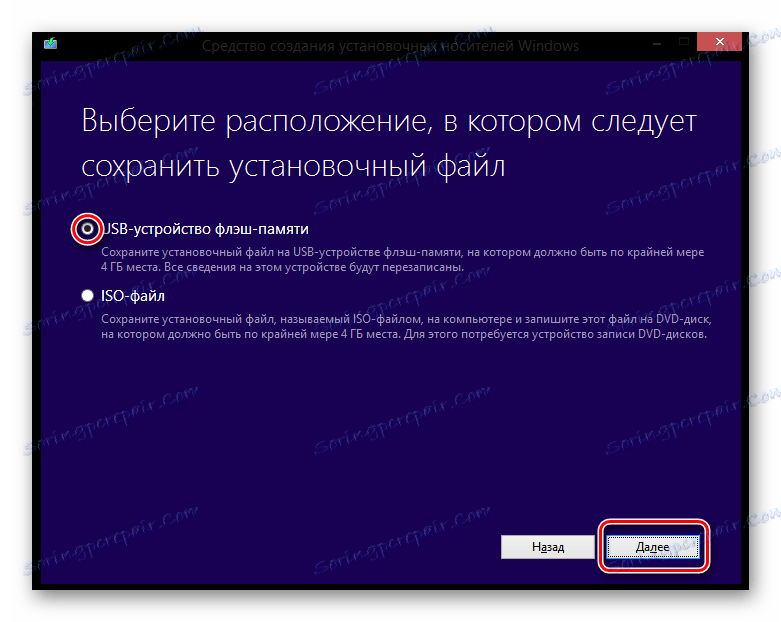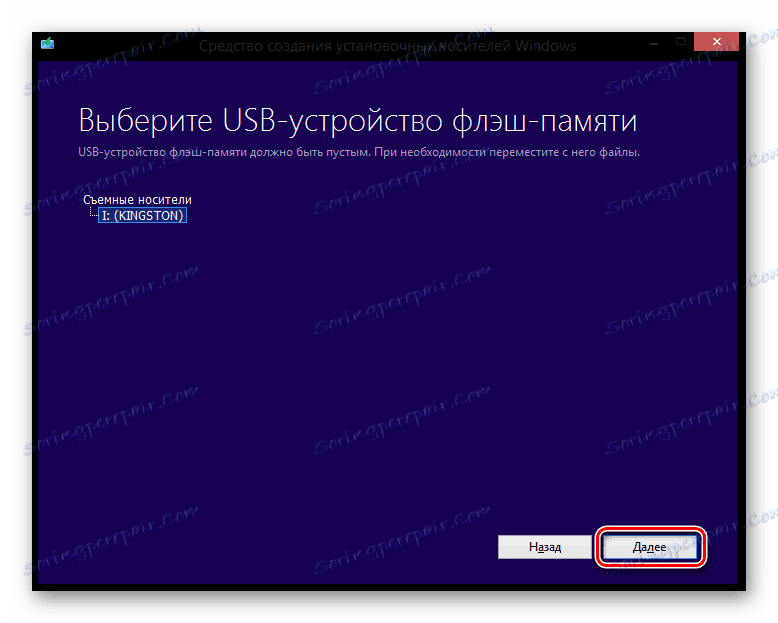Izrada bootable USB bljesak pogona s Windows 8
Operativni sustav Windows 8 s pravom se može smatrati inovativnim: bio je početak pojave aplikacijske trgovine, poznatog ravnog dizajna, podrške zaslonima osjetljivim na dodir i mnogim drugim inovacijama. Ako odlučite instalirati ovaj operacijski sustav na računalo, trebat će vam alat kao što je bootable USB flash pogon.
sadržaj
Kako stvoriti USB memoriju za instalaciju 8
Nažalost, ne možete stvoriti instalacijski medij uz pomoć standardnih alata sustava. Potrebno vam je dodatni softver, koji možete lako preuzeti na Internetu.
Pažnja molim te!
Prije nastavka na bilo koji način izrade instalacijskog bljeskalice, morate učiniti sljedeće:
- Preuzmite sliku potrebne verzije sustava Windows;
- Pronađite prijevoznika s kapacitetom barem preuzete OS slike;
- Formatirajte USB bljesak.
Metoda 1: UltraISO
Jedan od najpopularnijih programa za stvaranje bootable USB flash pogona UltraISO , I iako je plaćen, ali je ponekad praktičniji i funkcionalniji od besplatnih kolega. Ako samo želite pisati Windows s ovim programom i više ne radite s njom, tada ćete imati dovoljno i probnu verziju.
- Pokretanjem programa vidjet ćete glavni prozor programa. Morate odabrati izbornik "File" i kliknuti na "Open ..." .
![Windows 8 UltraISO Glavni prozor]()
- Otvorit će se prozor u kojem morate odrediti put do slike sustava Windows koju ste preuzeli.
![Otvorite ISO datoteku.]()
- Sada ćete vidjeti sve datoteke koje se nalaze na slici. Na izborniku odaberite stavku "Boot", kliknite na "Piši sliku tvrdog diska" .
![Windows 8 UltraISO snimanje slika]()
- Otvorit će se prozor s kojim možete odabrati koji će pogon sustav biti napisan, formatirati ga (u svakom slučaju, USB flash pogon će biti formatiran na početku postupka snimanja, pa je ova akcija neobavezna), a po potrebi odaberite i način snimanja. Kliknite gumb "Spremi" .
![Snimanje UltraISO sustava Windows 8]()
Ovo je spremno! Pričekajte do kraja snimanja i možete sigurno instalirati sustav Windows 8 za sebe i svoje prijatelje.
Vidi također: Kako snimiti sliku na USB flash pogonu u UltraISO-u
Metoda 2: Rufus
Sada razmotrite drugi softver - Rufus , Ovaj program je potpuno besplatan i ne zahtijeva instalaciju. Ima sve potrebne funkcije za stvaranje instalacijskog medija.
- Pokrenite Rufus i priključite USB bljesak voziti na uređaj. U prvoj stavci "Uređaj" odaberite svoj medij.
![Rufus Odabir uređaja]()
- Sve postavke mogu se ostaviti prema zadanim postavkama. U opciji "Opcije oblikovanja" kliknite gumb pored padajućeg izbornika kako biste odabrali put do slike.
![Rufus Odabir slike]()
- Kliknite gumb "Pokreni" . Dobit ćete upozorenje da će svi podaci s pogona biti izbrisani. Tada ćete samo morati čekati postupak snimanja.
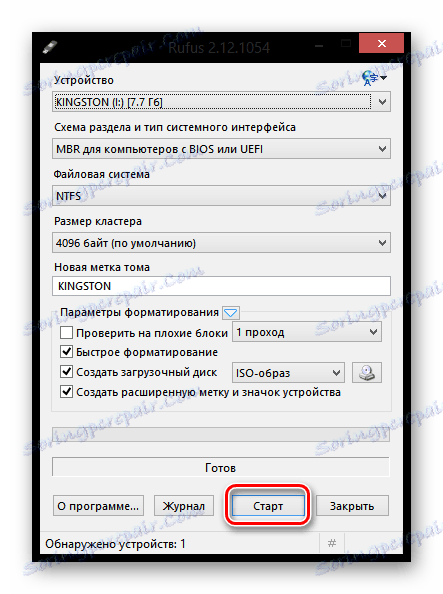
Vidi također: Kako koristiti Rufus
Treća metoda: DAEMON Tools Ultra
Imajte na umu da na način opisan u nastavku možete stvoriti pogone ne samo s instalacijskom slikom sustava Windows 8, već i s drugim verzijama ovog operacijskog sustava.
- Ako još niste instalirali program DAEMON Tools Ultra , tada ćete ga morati instalirati na svoje računalo.
- Pokrenite program i spojite USB pogon na računalo. U gornjem dijelu programa otvorite izbornik "Tools" i idite na "Create bootable USB" .
- U blizini točke "Disk" provjerite je li program prikazao USB bljesak, na kojem će se snimati. Ako je vaš disk povezan, ali nije prikazan u programu, kliknite gumb ažuriranja s desne strane, nakon čega se treba pojaviti.
- Ispod donje desne strane stavke "Slika" kliknite ikonu elipsa da biste prikazali Windows Explorer. Ovdje morate odabrati sliku distribucije operacijskog sustava u ISO formatu.
- Provjerite jeste li označili "Bootable Windows image" i označite okvir pored "Format" ako USB flash pogon nije prethodno formatiran i sadrži podatke.
- U stupcu "Oznaka", ako želite, možete unijeti naziv pogona, na primjer, "Windows 8".
- Sada, kada je sve spremno za početak bljeskalice s instalacijskom slikom OS-a, trebate pritisnuti gumb "Start" . Imajte na umu da će nakon toga program dobiti zahtjev za administrativna prava. Bez toga, disk za pokretanje neće biti napisan.
- Započet će proces stvaranja bljeskalice sa slikom sustava, što traje nekoliko minuta. Čim se dovrši stvaranje USB medija za podizanje, na zaslonu će se prikazati poruka "Proces snimanja slike na USB uspješno završen" .
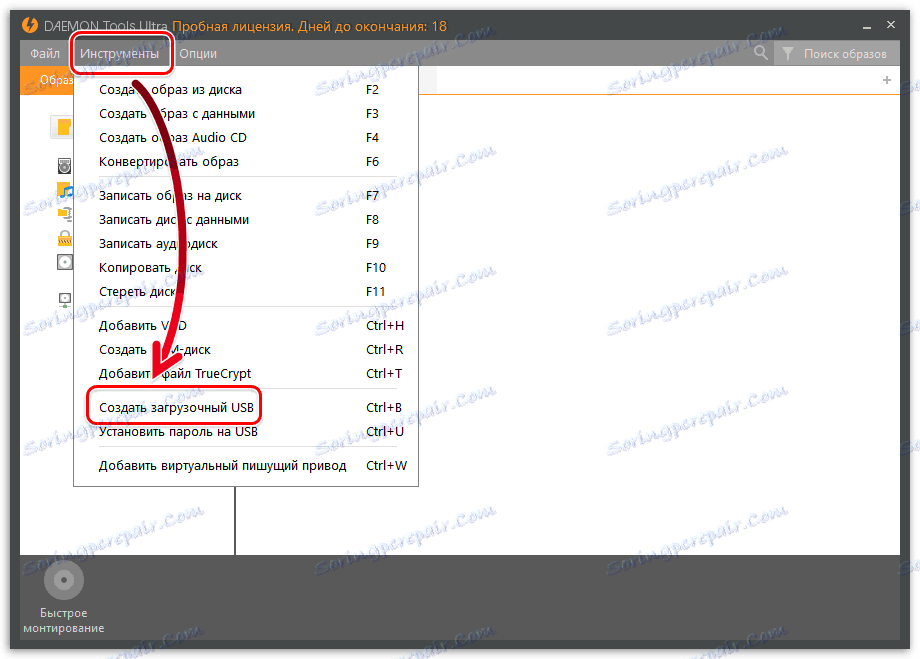
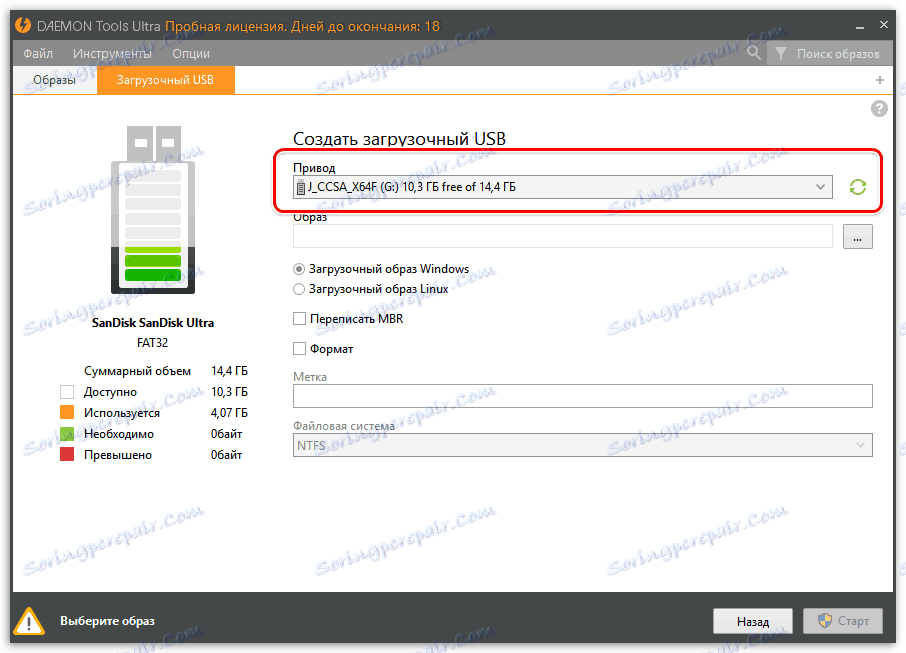
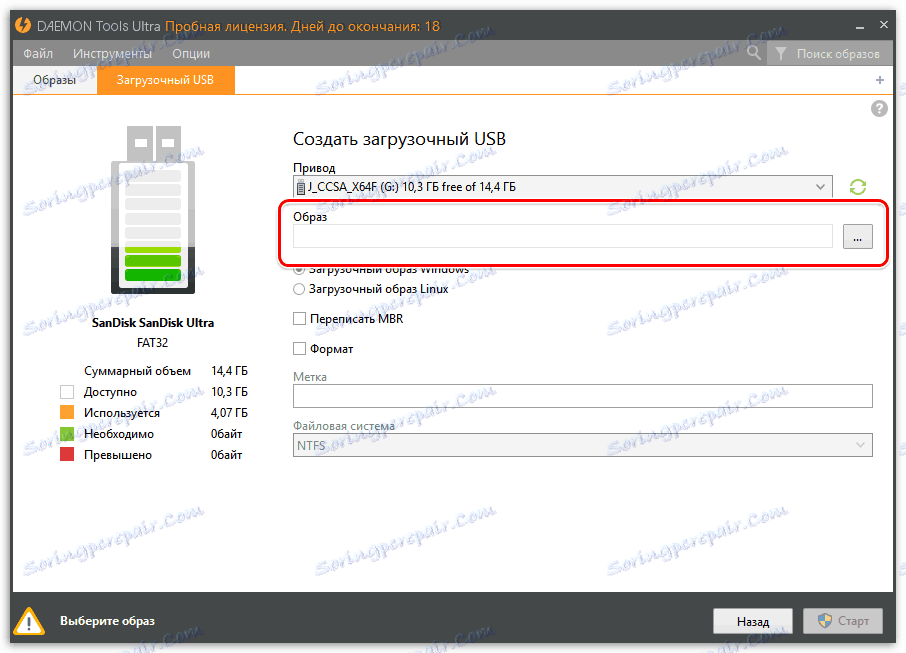
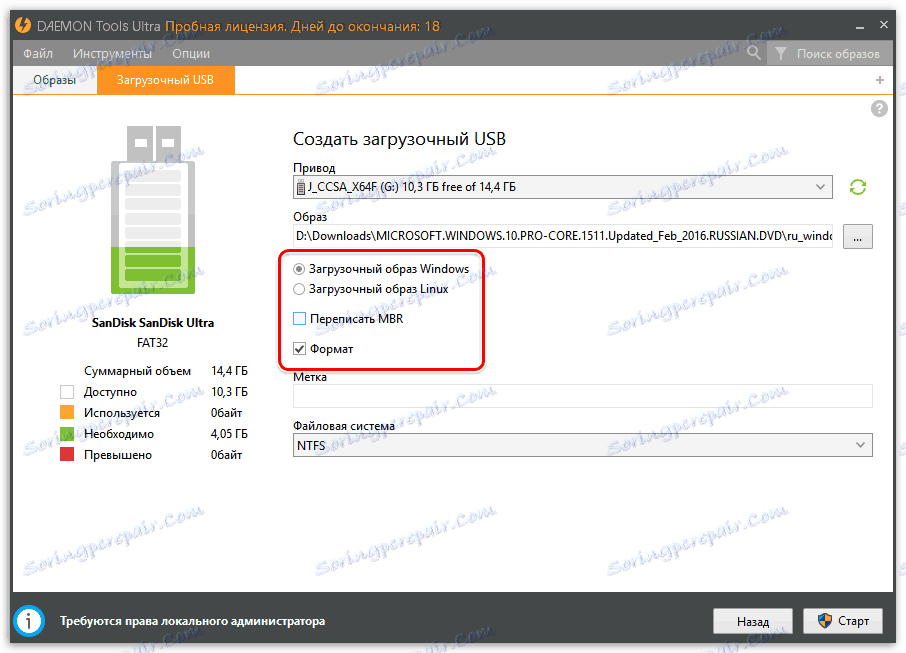
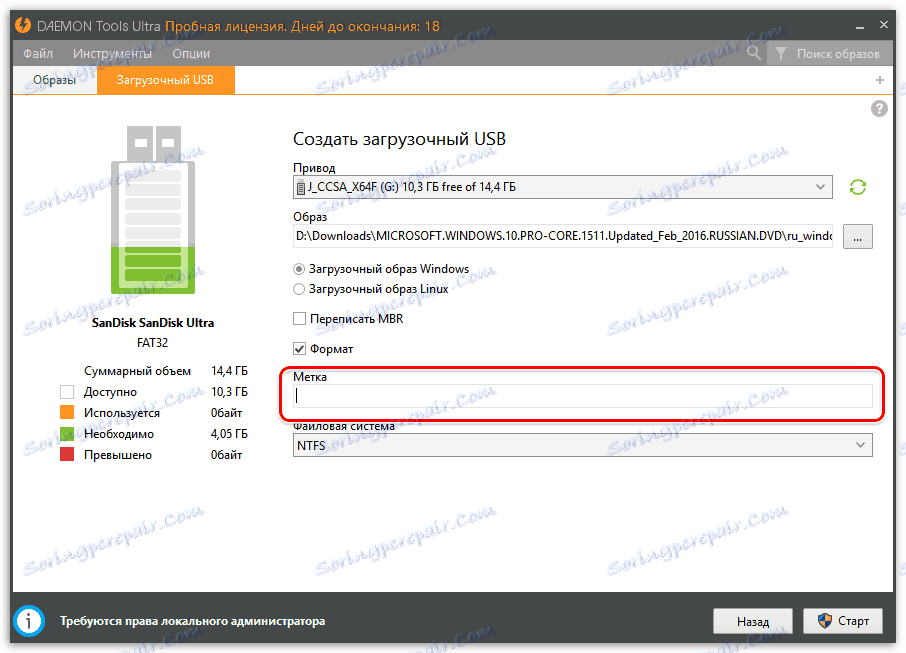

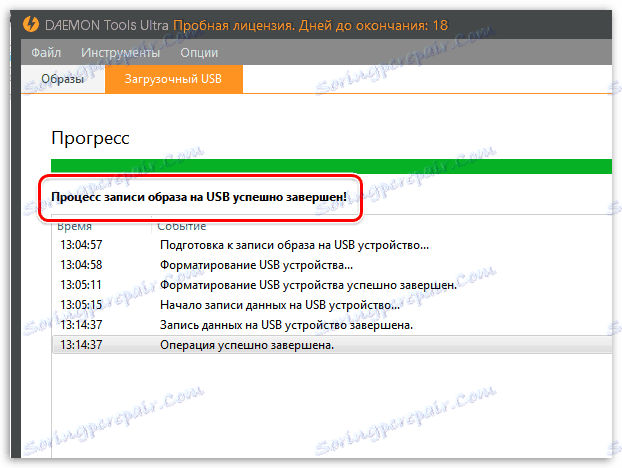
Pročitajte također: Programi za kreiranje diskova za podizanje sustava
Na isti jednostavan način u programu DAEMON Tools Ultra možete kreirati bootable flash pogone ne samo s distribucijama sustava Windows OS nego Linux.
Način 4: Microsoft Installer
Ako još niste preuzeli operacijski sustav, možete upotrijebiti alat Windows Installer. Ovo je službeni uslužni program tvrtke Microsoft, koji će vam omogućiti da preuzmete sustav Windows ili odmah kreirate bootable flash pogon.
Preuzmite Windows 8 sa službenog Microsoftovog web mjesta
- Pokrenite program. U prvom prozoru od vas će se tražiti da odaberete glavne parametre sustava (jezik, dubina bita, izlaz). Postavite željene postavke i kliknite "Dalje" .
![Windows Installer]()
- Sada ste pozvani da odaberete: izradite USB flash pogon za instalaciju ili učitajte ISO sliku na disk. Provjerite prvu stavku i kliknite "Dalje" .
![Alat za instalaciju sustava Windows Media 8]()
- Sljedeći prozor će vas tražiti da odaberete medij na kojem će uslužni program napisati operacijski sustav.
![Odabir USB flash pogona Alat za izradu instalacijskog medija za Windows]()
To je to! Pričekajte do kraja učitavanja i snimanja sustava Windows na USB bljesak.
Sada znate kako stvoriti instalacijski medij s Windows 8 različitim metodama i možete instalirati ovaj operativni sustav prijateljima i poznanicima. Također, sve gore navedene metode prikladne su za druge verzije sustava Windows. Sretno u vašim nastojanjima!